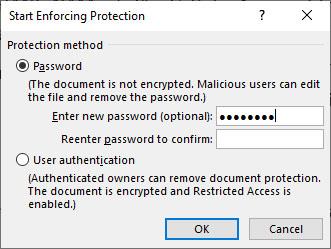En fait, pour une raison quelconque, vous ne voulez pas que d'autres copient et modifient votre texte, vous pouvez désormais utiliser la fonction anti-copie et modifier facilement le texte dans les fichiers Word pour empêcher la copie en bloc.
Cette fonctionnalité doit être familière avec les fichiers PDF, mais dans Microsoft Word, les gens utilisent rarement cette fonctionnalité. Alors WebTech360 vous guidera pour implémenter cette fonctionnalité afin de protéger vos documents.
Ce tutoriel conviendra pour les versions Word 2007, Word 2010, Word 2013 et Word 2016, en gros cette opération est la même sur les versions citées plus haut. Pour empêcher la copie et la modification de fichiers Word, nous procédons comme suit :
+ Étape 1 : Ouvrez le fichier Word dont vous souhaitez définir la propriété anti-copie et modifiez le texte.
+ Etape 2 : Vous cliquez Review >Restrict Editing
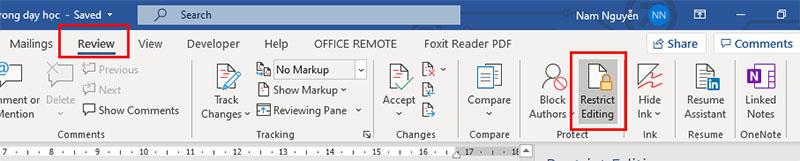
+ Étape 3. Une boîte de dialogue apparaît sur le côté droit de votre page de texte. et vous pouvez définir certains des paramètres suivants en fonction de vos besoins
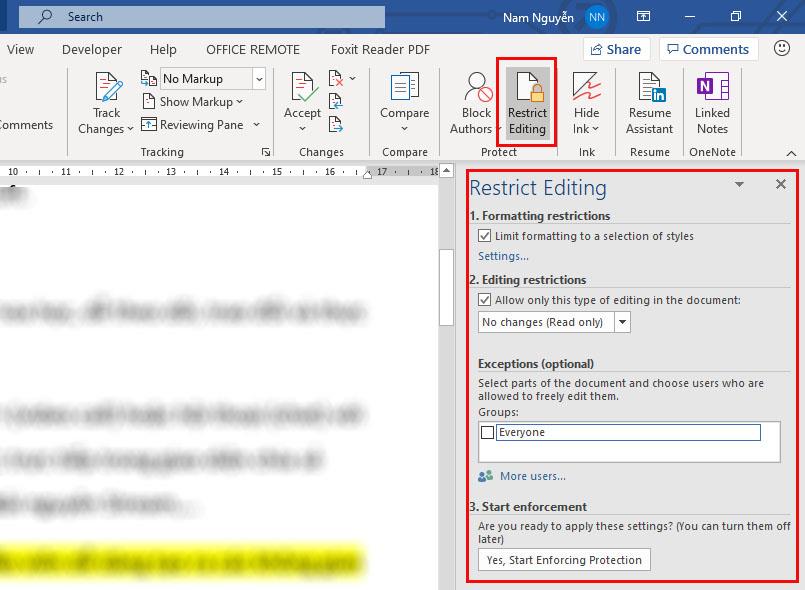
- Restrictions de formatage : restreignez le formatage du texte.
- Limiter la mise en forme à une sélection de sltyes : Limiter la sélection de styles
- Paramètre : Cliquez sur Paramètre pour définir les restrictions de format
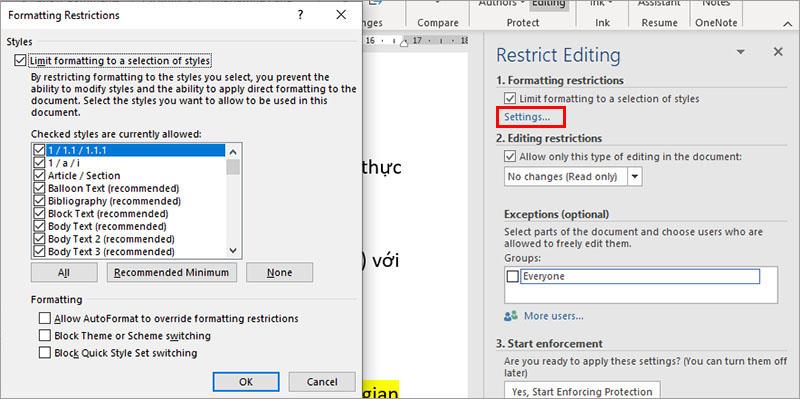
- Restrictions d'édition : restreignez l'édition de texte.
- Autoriser uniquement ce type de modification dans le document : si vous sélectionnez cette option, Microsoft Word vous permet de choisir les styles que l'utilisateur peut être autorisé à modifier.
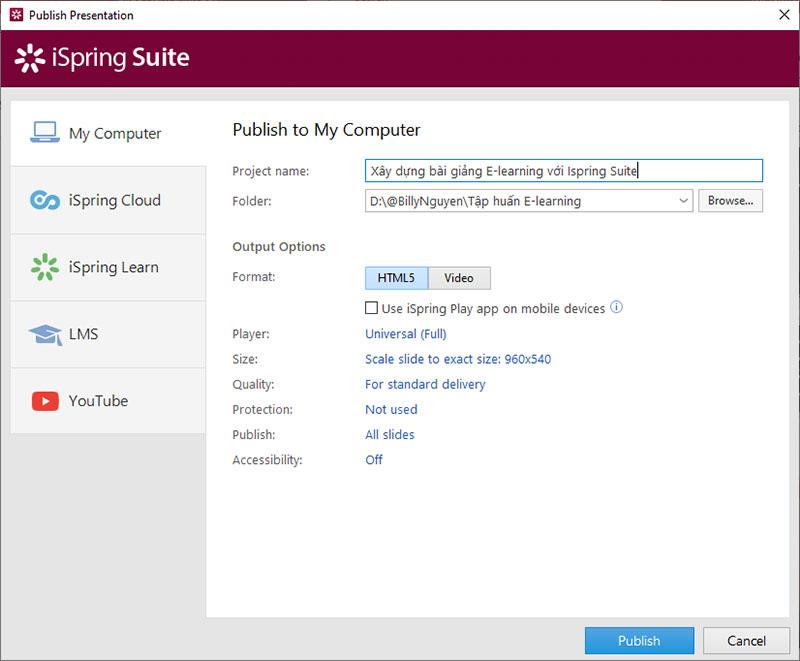
- Exceptions (Facultatif) : Exceptions – Cette section vous permet de sélectionner qui ou quelles parties du document sont autorisées à modifier.
Une fois la configuration terminée, cliquez sur sélectionner  pour commencer à protéger vos documents
pour commencer à protéger vos documents
+ Étape 4 : Vous verrez un tableau vous permettant d'entrer un mot de passe pour vous assurer que personne ne peut copier et modifier le texte de votre fichier Word.
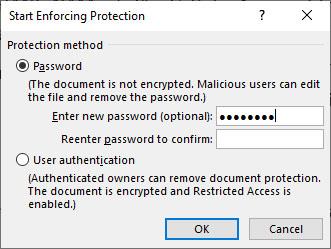
Remarque : Pour supprimer la fonctionnalité anti-copie et d'édition de texte, vous procédez de la même manière que lors de l'installation (Révision > Restreindre l'édition) . Cliquez ensuite sur puis entrez le mot de passe pour verrouiller. Stop Protection 
Je souhaite que vous ayez des expériences plus intéressantes avec Microsoft Word

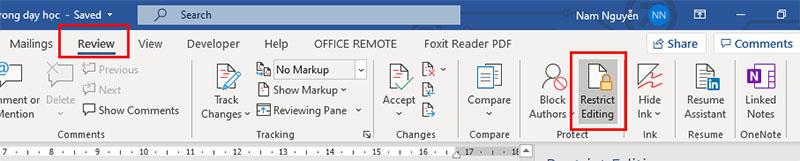
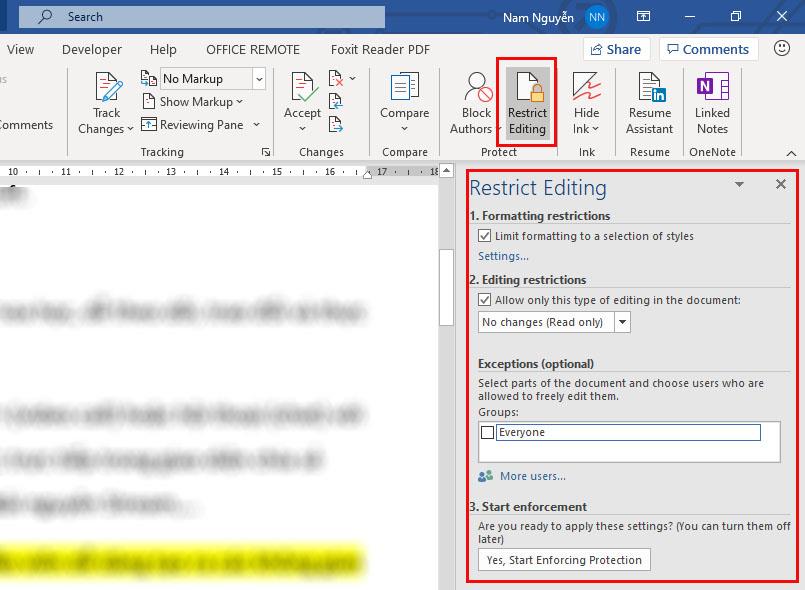
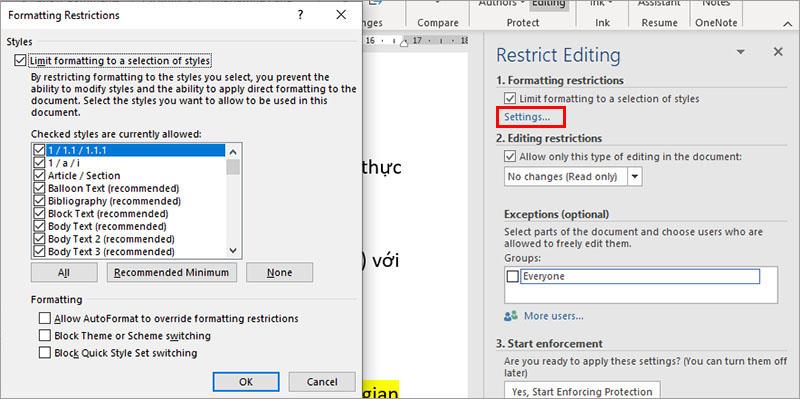
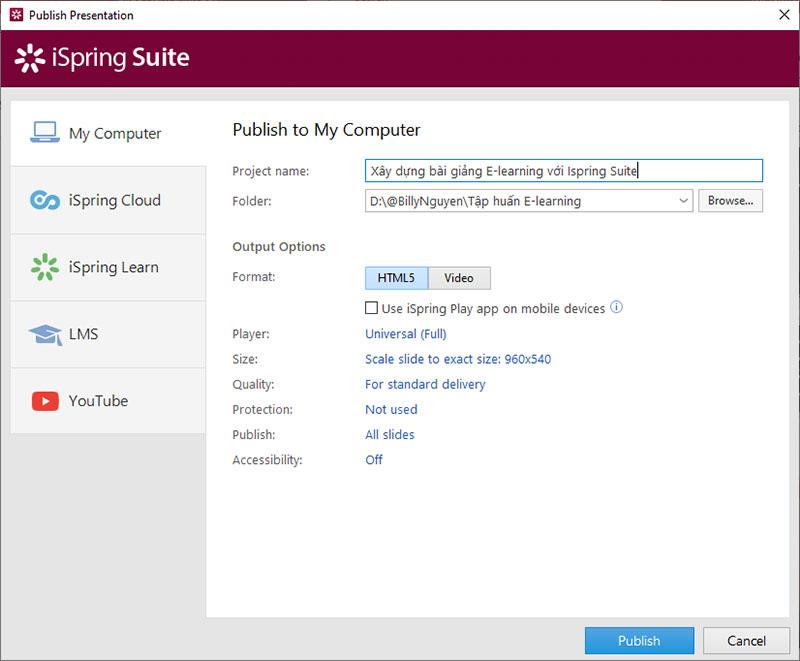
 pour commencer à protéger vos documents
pour commencer à protéger vos documents